Che cos'è il codec Pack di Windows Media Player e come scaricarlo
"Voglio riprodurre un video sul mio laptop Windows 10; tuttavia, Windows Media Player mi ha detto che non può riprodurre il file e potrebbe non supportare il tipo di file, come posso riprodurre il video?" Windows Media Player è il lettore multimediale e gestore preinstallato per gli utenti di PC. Include solo alcuni dei codec popolari, come WMV, WMA e MP3. Se qualcosa non funziona in WMP, è probabile che tu non abbia il codec giusto. Fortunatamente, Microsoft e alcuni sviluppatori di terze parti offrono pacchetti di codec per lettori multimediali per Windows Media Player.

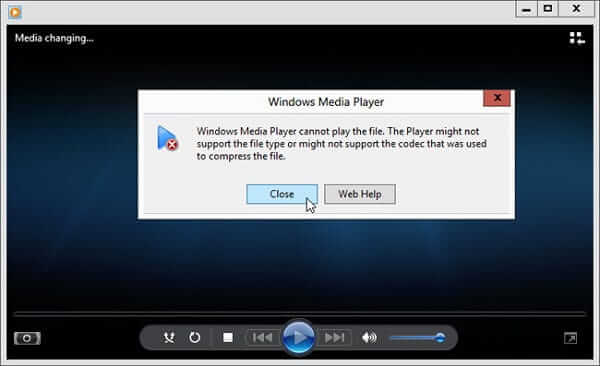
Il codec di Windows Media Player è in grado di codificare o decodificare file multimediali, come musica o film. Per riprodurre correttamente file video e audio, Windows Media Player richiedeva un pacchetto di codec appropriato, ma contiene solo un codec limitato in modo nativo. Se un codec è mancante o assente nel sistema, il file multimediale non può essere riprodotto e verrà visualizzato un messaggio di errore. Questo è il motivo per cui il tuo film a volte non può essere aperto a causa dell'assenza del codec corretto. L'unico modo per far funzionare il tuo lettore multimediale è scaricare un pacchetto di codec aggiuntivo, come il codec MOV per Windows Media Player.
L'ultimo lettore multimediale per PC è Windows Media Player 12. Microsoft ha introdotto molte nuove funzionalità. Faresti meglio ad aggiornare il tuo lettore multimediale dal sito Web Microsoft se utilizzi Windows XP.
Passo 1 Vai Inizio menu nell'angolo inferiore sinistro del computer. Digita media player nella casella di ricerca e fai clic su Windows Media Player nell'elenco dei risultati.
Passo 2 Scegliere il Aiuto menu nella barra dei menu in alto. Se la barra dei menu è nascosta, premere Ctrl + M allo stesso tempo per aprirlo. Quindi seleziona Informazioni su Windows Media Player.
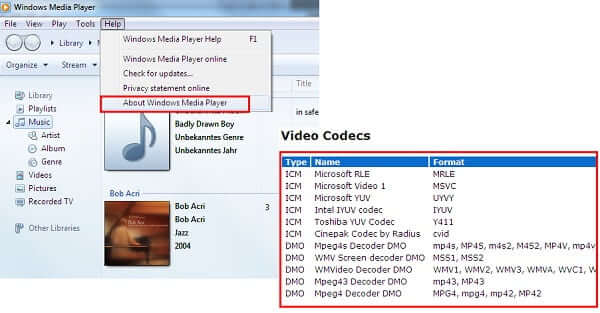
Passo 3 Successivamente, fare clic sul Informazioni sul supporto tecnico collegamento nella finestra di dialogo popup. Quindi ti verrà presentato l'elenco dei dettagli tecnici nel tuo browser. Scorri verso il basso fino al file Video Codec sezione e vedrai tutti i codec.
Un importante miglioramento di Windows Media Player 12 è l'aggiornamento automatico del codec di Windows Media Player. Inoltre, è il modo sicuro per ottenere i codec del lettore multimediale necessari tramite Internet. Segui i passaggi seguenti per ottenerlo rapidamente.
Passo 1 Apri il tuo Windows Media Player e vai al Strumenti menu dalla barra dei menu in alto. Quindi seleziona Opzioni per aprire la finestra di dialogo delle opzioni.
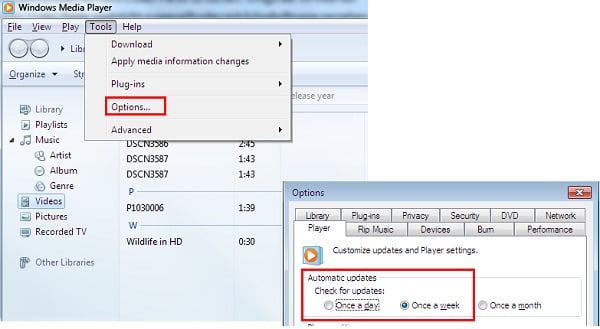
Passo 2 Seleziona il Giocatore scheda nella finestra di dialogo e individuare il file Aggiornamenti automatici la zona. Ora puoi decidere di verificare la presenza di aggiornamenti Una volta al giorno, Una volta alla settimana or Una volta al mese.
Passo 3 Successivamente, fai clic su OK pulsante e premi APPLICA per confermare l'impostazione. Quindi Windows Media Player scaricherà automaticamente i nuovi codec su Windows 10/8/7 / XP.
Anche se hai aggiornato i codec in Windows Media Player, i tuoi file multimediali non possono ancora essere aperti. In questi casi, il modo più semplice per risolvere questo problema è andare online e cercare il codec di cui hai bisogno. Usiamo il pacchetto di codec del lettore multimediale come esempio per mostrarti il flusso di lavoro.
Passo 1 Visita il sito Web che offre il codec desiderato, come https://www.mediaplayercodecpack.com/. Quindi scarica la versione corretta in base al tuo sistema.

Passo 2 Quindi fare doppio clic sul file di installazione e seguire le istruzioni sullo schermo per terminarlo.
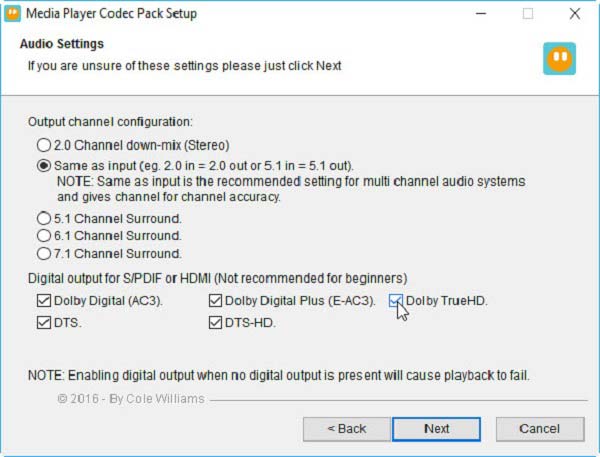
Passo 3 Apri Windows Media Player e apri il filmato o il file musicale. Ora dovrebbe funzionare.
Con il pacchetto di codec del lettore multimediale, puoi riprodurre MKV, AVI, FLV, WebM, MP4, M4V, AAC, OGG, 3PG e molti altri formati in WMP. Tuttavia, non è l'unico download di codec per Windows Media Player 12 o versioni precedenti. Altri pacchetti che vale la pena provare includono:
1. Squalo007
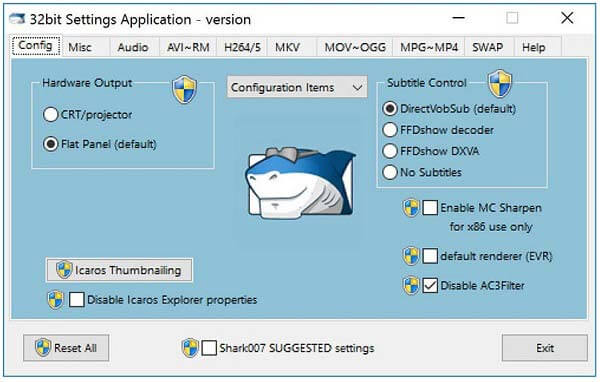
Shark007 è un pacchetto di codec video e audio per Windows Media Player. Oltre ai formati multimediali più diffusi, supporta la decodifica ISO e 3D. Inoltre, puoi fare clic con il pulsante destro del mouse sul file per aggiungerlo direttamente a WMP.
2. Pacchetto codec K-Lite
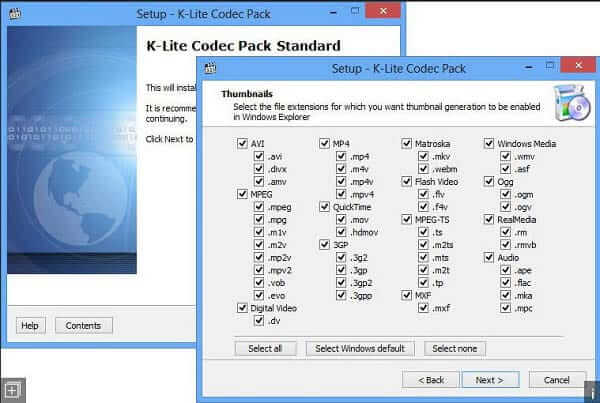
Se desideri scaricare un codec pack di Windows Media Player su XP, è una buona opzione. Ti aiuta a risolvere il problema di riproduzione di quasi tutti i file multimediali comuni e tradizionali. Inoltre, offre quattro diversi tipi per diverse esigenze.
3. Pacchetto X Codec
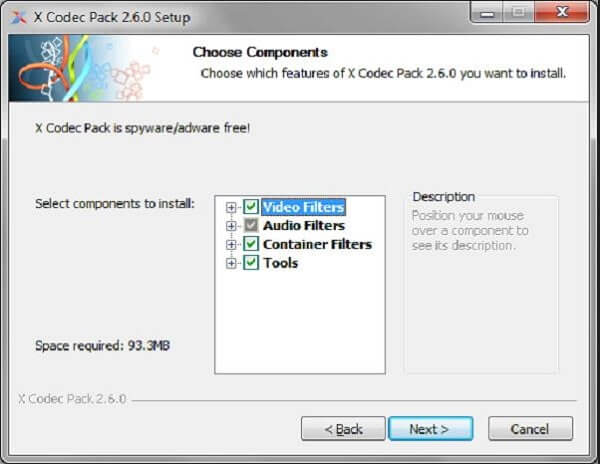
X Codec Pack non è solo un pacchetto di codec per Windows Media Player, ma è anche disponibile per altri lettori multimediali, come Media Player Classic. Include un'ampia gamma di codec video e audio.
Per le persone comuni, è complicato scaricare e installare il pacchetto di codec del lettore multimediale. Inoltre, i codec gratuiti non sono maturi o con software dannoso. La soluzione alternativa è trovare un lettore multimediale integrato in un grande pacchetto di codec, come Blu-ray Master Free Blu-ray Player.
Caratteristica fondamentale della migliore alternativa a Windows Media Player
Passo 1 Apri un file video
Dopo aver installato la migliore alternativa a Windows Media Player e al pacchetto di codec, avvialo e fai clic su Apri file pulsante. Trova il file video che desideri guardare e aprilo. Per riprodurre un disco DVD o Blu-ray, selezionare Apri disco anziché.

Passo 2 Controlla la riproduzione del video
Quindi la riproduzione del video inizierà immediatamente. Puoi controllare rapidamente la riproduzione con i pulsanti in basso, come avanzamento veloce, riavvolgimento e altro. Inoltre, ti consente di scattare istantanee con l'estensione Telecamere icona. La barra dei menu in alto offre più controlli.

Continua a leggere per saperne di più Alternative a Windows Media Player.
Il pacchetto di codec del lettore multimediale è sicuro?
Il pacchetto di codec del lettore multimediale è un codec gratuito per Windows Media Player. Secondo la nostra ricerca, è sicuro da usare se lo scarichi dal sito ufficiale.
Cosa significa quando si dice codec mancante?
Se viene visualizzato il messaggio di errore che indica che manca il codec quando si utilizza Windows Media Player, significa che il codec corretto non è installato sul computer. Devi cercare il pacchetto di codec online e installarlo manualmente.
Ho bisogno del pacchetto di codec?
La risposta dipende dalle tue condizioni. Se il tuo lettore multimediale non è in grado di aprire un file video che può essere riprodotto su un'altra macchina, avrai bisogno di un pacchetto codec aggiuntivo per il tuo lettore multimediale.
Questa guida ha parlato di cos'è il pacchetto di codec del lettore multimediale, perché ne hai bisogno e come installarlo sul tuo computer. Se tuo Windows Media Player non può aprire un file video o musicale, puoi seguire la nostra guida per risolvere facilmente questo problema. Blu-ray Master Free Blu-ray Player, d'altra parte, ha integrato molti codec. Quindi, è in grado di aprire quasi tutti i file multimediali senza codec aggiuntivi. Più domande? Si prega di lasciare un messaggio qui sotto.
Più Reading
Miglior MKV Player - 10 Consigliati lettori video MKV gratuiti per Windows e Mac
Quando vuoi riprodurre i video MKV, quali dovrebbero essere i lettori MKV consigliati per Windows e Mac? Guarda i migliori programmi 10 dall'articolo adesso.
(100% Working) Come riprodurre i DVD in Windows 10 / 8 / 7 con Windows Media Player
Windows Media Player NON riproduce DVD? Dovresti controllare la soluzione qui e ottenere i 4 modi praticabili ma gratuiti per guardare DVD su Windows 10, 8 e 7 con Windows Media Player.
Tutto quello che dovresti preoccuparti di MKV Codec per Windows Media Player
Cos'è il codec MKV per Windows Media Player? Come scaricare e installarlo? Ecco la guida completa al codec MKV per Windows Media Player per riprodurre facilmente MKV, FLV, DVD, ecc.
Windows Media Player non riproduce film Blu-ray, è vero?
Windows Media Player può riprodurre Blu-ray su Windows 10/8/7? In caso contrario, cosa puoi fare per ottenere una riproduzione Blu-ray fluida sul tuo computer o laptop Windows? Ecco 3 soluzioni praticabili che puoi ottenere.